著者:
Louise Ward
作成日:
9 2月 2021
更新日:
28 六月 2024

コンテンツ
一度に多くのファイルをメールで送信したり、古い写真をすべて1つの場所にまとめてコンピューターのメモリを節約したり、重要なドキュメントを好奇心旺盛な人から保護したりする必要がある場合があります。解決策は、ZIPファイル(圧縮ファイル)を作成することです。 ZIPファイルは、メモリの節約、多数のファイルの管理、または機密文書の安全性の向上に役立ちます。今日の記事では、WindowsおよびMac OSXで圧縮ファイルを作成する方法について説明します。
手順
方法1/3:Windowsオペレーティングシステムの場合
ディレクトリを作成します。 アーカイブを作成する最も速い方法は、圧縮するすべてのファイルやフォルダーを1つの大きなフォルダーに集めることです。次に、そのディレクトリからZIPファイルを作成します。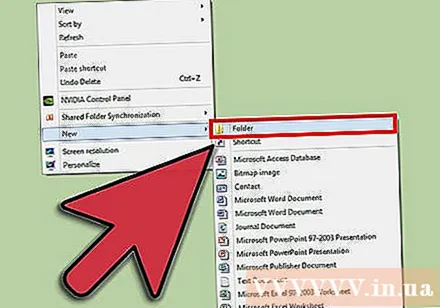
- ルートフォルダの名前を、ZIPファイルに付ける名前に変更します。

作成したフォルダを右クリックします。 マウスポインタを[送信先]オプションに移動すると、サブメニューが表示されます。サブメニューから「圧縮(圧縮)フォルダ」を選択します。- 同様に、一度に複数のファイルを選択してから、そのうちの1つを右クリックして、同じ操作を行うことができます。その結果、選択したすべてのファイルを含むZIPファイルが作成されます。このファイルには、右クリックして操作したファイルの名前が含まれています。
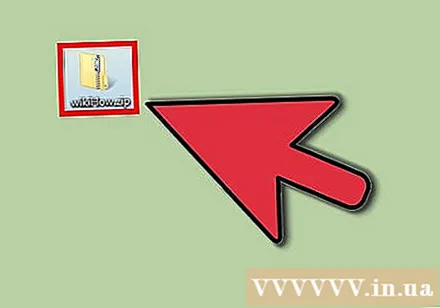
圧縮フォルダーが作成されるまで待ちます。 プロセスの時間は、圧縮するファイルの数によって異なります。ファイルが追加されている間、進行状況バーが表示されます。完了すると、ZIPファイルはルートディレクトリと同じ場所に配置されます。広告
方法2/3:Mac OSXオペレーティングシステムの場合
ディレクトリを作成します。 アーカイブを作成する最も速い方法は、圧縮するすべてのファイルやフォルダーを1つの大きなフォルダーに集めることです。次に、そのディレクトリからZIPファイルを作成します。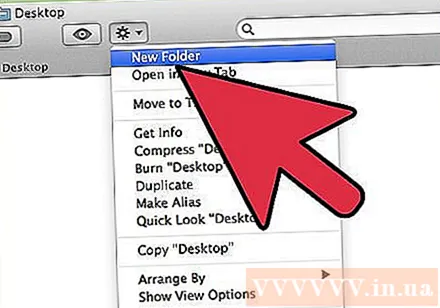
- ルートフォルダの名前を、ZIPファイルに付ける名前に変更します。

作成したフォルダを右クリックします 「圧縮」を選択して、フォルダをZIPファイルに圧縮します。 アーカイブはルートディレクトリと同じ場所にあります。- 同様に、複数のファイルを同時に選択し、そのうちの1つを右クリックして、同じことを行うこともできます。その結果、「Archive.zip」というアーカイブが作成されます。このアーカイブには、選択したすべてのファイルが含まれています。
方法3/3:ZIPファイルを保護するためのパスワードを設定する
データ圧縮プログラムをコンピューターにダウンロードします。 一部の新しいバージョンのWindowsオペレーティングシステムでは、追加のソフトウェアをインストールせずにZIPファイルをパスワードで保護することはできません。保護されたZIPファイルを作成するのはそれほど複雑ではありません。無料でダウンロードするか、インターネットで入手できるデータ圧縮ソフトウェアを購入できます。最も人気のあるプログラムは次のとおりです。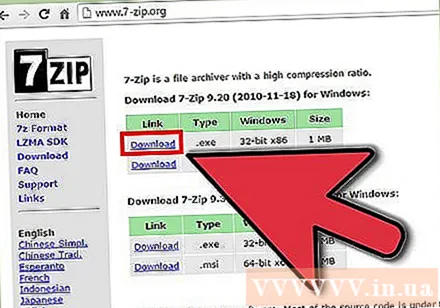
- 7-Zip
- IZArc
- PeaZip
アーカイブファイルを作成します。 データ圧縮ソフトウェアを使用して、圧縮する必要のあるファイルを追加して、新しいZIPファイルを作成します。このプロセス中に、プログラムはアーカイブのパスワードを入力するオプションを提供します(必要な場合)。今後、アーカイブにアクセスするには、このパスワードを使用する必要があります。
OSXでZIPファイルを保護するためのパスワードを設定します。 これを行うには、他のプログラムをダウンロードせずにターミナルアプリケーションを使用できます。まず、圧縮するすべてのファイルを別のフォルダーに集めてから、フォルダーの名前をZIPファイルに付ける名前に変更します。
- アプリケーションフォルダにあるユーティリティフォルダにアクセスして、ターミナルを起動します。
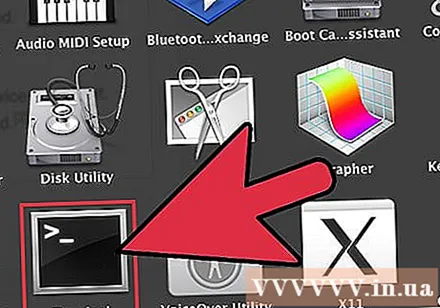
- 圧縮するフォルダの場所に移動します。

- 次のコマンドを入力します。
zip –er.zip /* 
- パスワードを設定します。確認するには、パスワードを2回入力する必要があります。インポートが完了すると、ZIPファイルが作成されます。
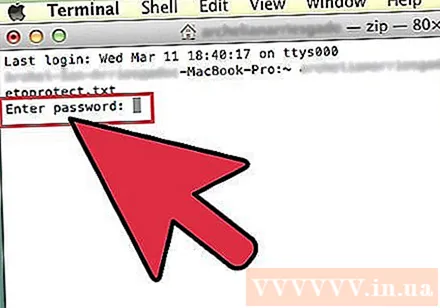
- アプリケーションフォルダにあるユーティリティフォルダにアクセスして、ターミナルを起動します。
助言
- Ctrl(Control)を押したままにして、WindowsエクスプローラウィンドウまたはWinZipの[フォルダナビゲーション]ダイアログボックスで複数のファイルを選択します。



